時間:2024-01-03 來源:互聯網 瀏覽量:
現代生活中,電腦已經成為我們日常工作和學習不可或缺的工具之一,當我們在使用台式電腦時遇到無法連接無線網絡的問題,該如何解決呢?無論是在家中還是辦公室,無法連上WiFi會給我們帶來許多不便。出現這種情況時我們應該如何應對呢?在本文中我們將為大家介紹一些解決台式電腦無法連接無線網絡的方法和技巧。無論您是電腦初學者還是有一定經驗的用戶,都可以從中找到適合自己的解決方案。讓我們一起來探究吧!
方法如下:
1.首先,檢查網絡是否欠費。路由器是否正常工作,可以用手機在台式電腦旁連接wifi測試,確保wifi有信號可以使用。
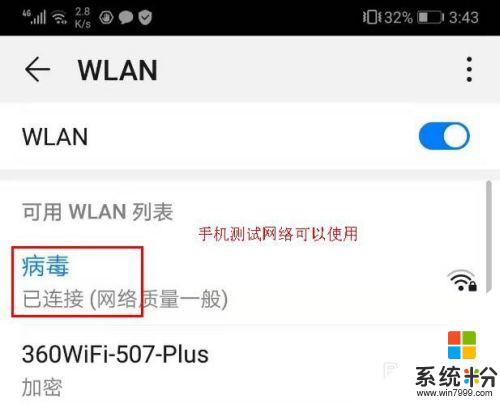
2.檢查無線網卡
如果台式電腦是外置USB無線網卡,則拔掉網卡重新接入電腦USB;若是內置無線網卡,要確保內置無線網卡沒有鬆動。

3.檢查無線網卡驅動
無線網卡驅動是否正確安裝?如果沒裝則要重新安裝;如果已經安裝,則要卸載後重新正確安裝。
右擊“開始”,選擇“設備管理器”
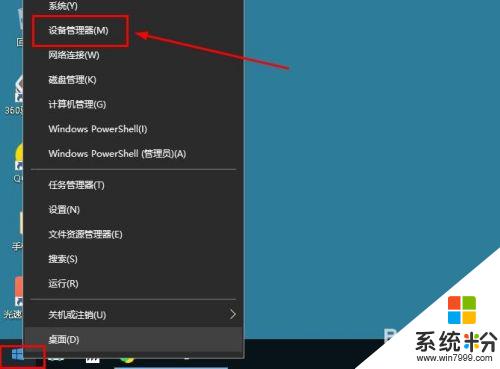
4.在設備管理器界麵,點擊“網絡適配器”,查看電腦的無線網卡驅動情況,根據情況安裝或重裝無線網卡驅動。
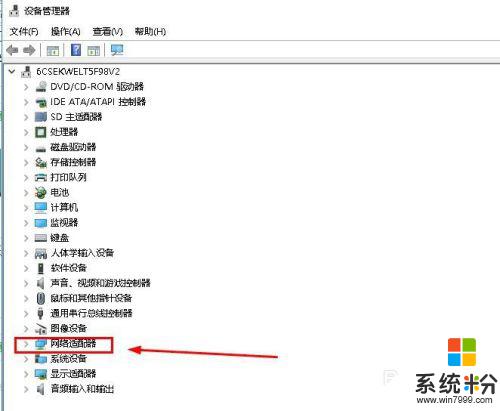
5.沒有網絡安裝網卡驅動方法:
1、使用驅動光盤來安裝無線網卡驅動。
2、使用U盤,在其它能上網電腦下載同型號的無線網卡驅動,用U盤來安裝無線網卡驅動。

6.檢查網絡設置
鼠標點擊“開始”>“設置”,點擊“網絡和Internet”。在“狀態”欄右側點擊“更改適配器選項”
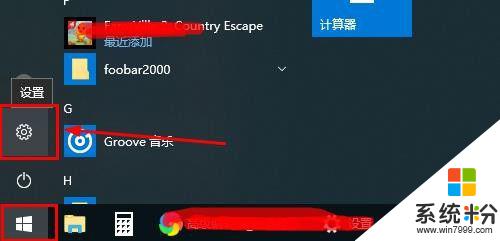
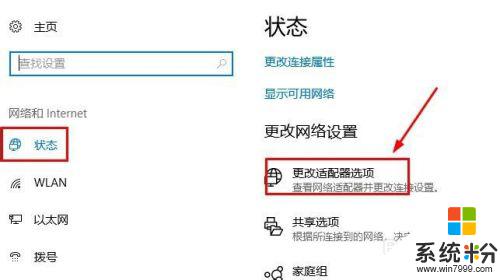
7.右擊“WLAN”選擇“屬性”,在打開窗口選擇“Internet協議版本4”,點擊“屬性”
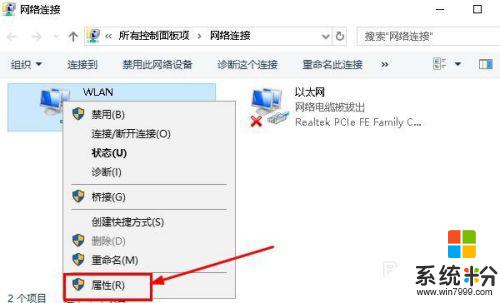
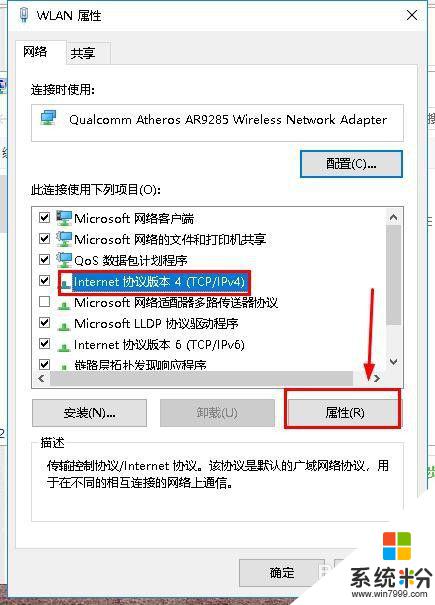
8.然後選擇“自動 活動IP地址”,選擇“自動獲得DNS服務器地址”。然後點擊“確定”、“確定”即可,如圖所示
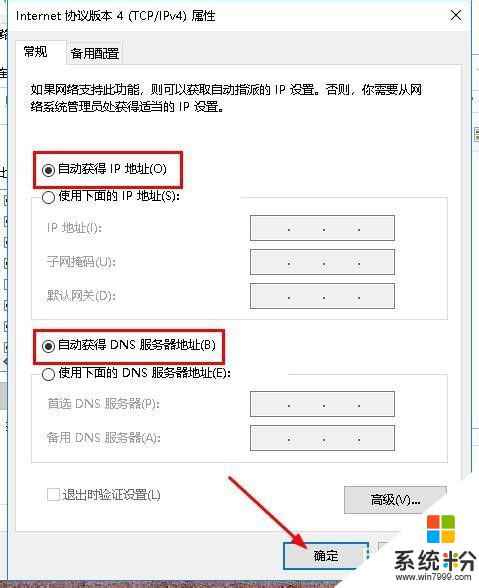
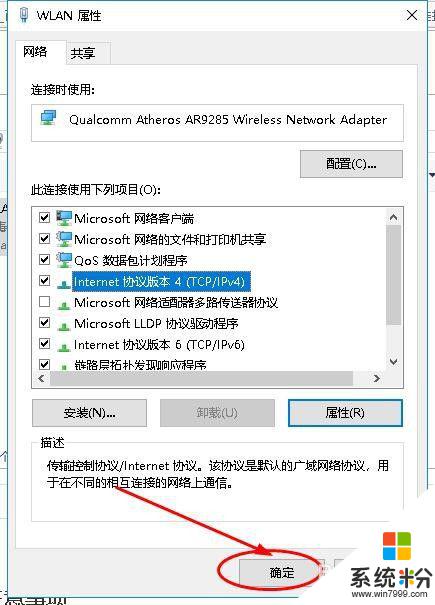
以上就是台式電腦無法連接wifi的全部內容,如果遇到這種情況,你可以按照以上步驟解決問題,非常簡單且快速。